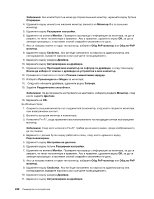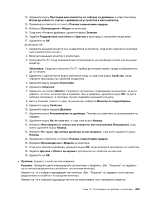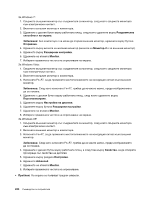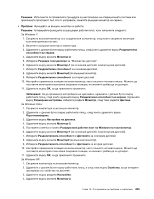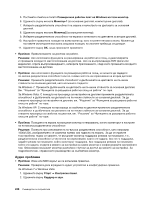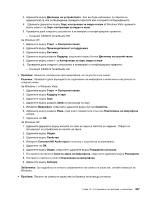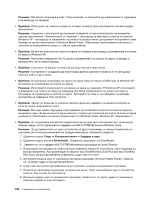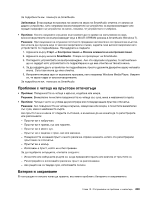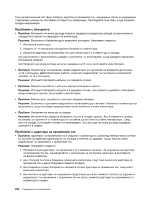Lenovo ThinkPad X220i (Bulgarian) User Guide - Page 263
За Windows Vista
 |
View all Lenovo ThinkPad X220i manuals
Add to My Manuals
Save this manual to your list of manuals |
Page 263 highlights
Windows 7: 1 2 3 4 2. 5 6 1 7 8 2 9 10 11 OK Windows Vista: 1 2 3 4 2. 5 Windows 6 1 7 8 2 9 10 11 OK Windows XP: 1 2 3 4 2. Глава 10 245
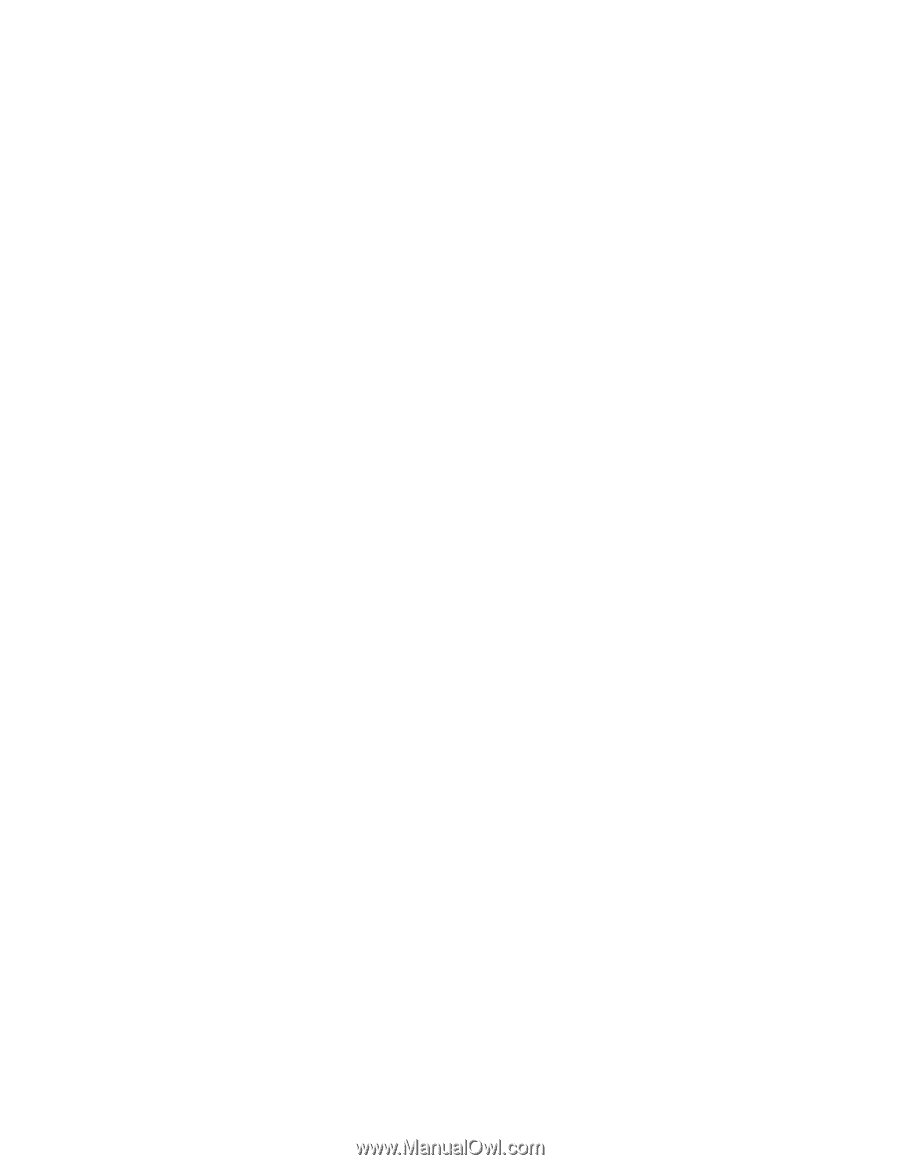
Решение
: Изпълнихте ли правилната процедура за инсталиране на операционната система или
приложната програма? Ако сте го направили, занесете външния монитор на сервиз.
•
Проблем
: Функцията за външен монитор не работи.
Решение
: Активирайте функцията за разширен работен плот, като изпълните следното:
За Windows 7:
1. Свържете външния монитор със съединителя за монитор, след което свържете монитора
към електрически контакт.
2. Включете външния монитор и компютъра.
3. Щракнете с десния бутон върху работната площ, след което щракнете върху
Разделителна
способност на екрана
.
4. Щракнете върху иконата
Монитор-2
.
5. Изберете
Разшири тези дисплеи
за "Множество дисплеи".
6. Щракнете върху иконата
Монитор-1
(за основния дисплей, компютърния дисплей).
7. Изберете
Разделителна способност
за основния дисплей.
8. Щракнете върху иконата
Монитор2
(за външния монитор).
9. Изберете
Разделителна способност
за втория дисплей.
10. Настройте правилната позиция на всеки монитор, като плъзнете неговата икона. Можете да
поставяте мониторите във всяка свързана позиция, но иконите трябва да се допират.
11. Щракнете върху
OK
, за да приложите промените.
Забележка:
За да промените настройките на цветовете, щракнете с десния бутон върху
работната площ, след което щракнете върху
Разделителна способност на екрана
. Щракнете
върху
Разширени настройки
, изберете раздела
Монитор
, след това задайте
Цветове
.
За Windows Vista:
1. Свържете компютъра към външен монитор.
2. Щракнете с десния бутон върху работната площ, след което щракнете върху
Персонализиране
.
3. Щракнете върху
Настройки на дисплея
.
4. Щракнете върху иконата
Монитор-2
.
5. Поставете отметка в полето
Разшири моя работен плот на Windows на този монитор
.
6. Щракнете върху иконата
Монитор-1
(за основния дисплей, компютърния дисплей).
7. Изберете
Разделителната способност
и
Цветовете
за основния дисплей.
8. Щракнете върху иконата
Монитор2
(за външния монитор).
9. Изберете
Разделителната способност
и
Цветовете
за втория дисплей.
10. Настройте правилната позиция на всеки монитор, като плъзнете неговата икона. Можете да
поставяте мониторите във всяка свързана позиция, но иконите трябва да се допират.
11. Щракнете върху
OK
, за да приложите промените.
За Windows XP:
1. Свържете компютъра към външен монитор.
2. Щракнете с десния бутон върху работната площ, а след това върху
Свойства
, за да отворите
прозореца със свойства на дисплея.
3. Щракнете върху раздела
Настройки
.
4. Щракнете върху иконата
Монитор-2
.
Глава 10. Отстраняване на проблеми с компютъра
245